Admin
..:: مـؤسـس المعهد ::..


عدد المساهمات : 463
نقاط : 9437
التقييم : 0
تاريخ التسجيل : 30/10/2013
العمر : 35
 |  موضوع: شرح عمل عارضة المنتدى + مركز الإشعارات + حذف حقوق عارضة المنتدى موضوع: شرح عمل عارضة المنتدى + مركز الإشعارات + حذف حقوق عارضة المنتدى  22.02.16 8:21 22.02.16 8:21 | |
| 1. شرح طريقة تفعيل و عمل عارضة المنتدى:تتضمن عارضة المنتدى أزراراً لمشاطرة و اشهار محتويات منتدياتكم على أفضل المواقع الإجتماعية العالمية. كما تتضمن محرك بحث مدمج يبحث عن المطلوب مباشرة في مواضيع المنتدى و أيضاً قائمة تمكن من الوصول مباشرة الى أهم اركان البيانات و المعطيات الشخصية للعضو.
تكبير الصورة معاينة الأبعاد الأصلية.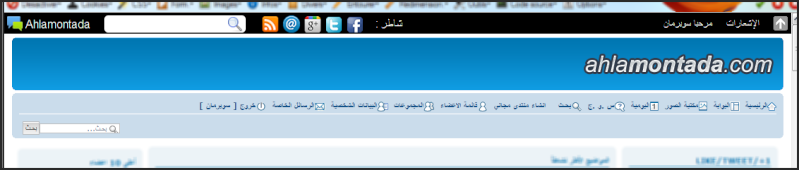 يتم تفعيل عارضة المنتدى مباشرة من لوحة الإدارة >> عناصر إضافية >> عارضة المنتدى >> تشكيل >> تفعيل عارضة المنتدى مع إمكانية جعلها ثابتة في أعلى المتصفح بشكل دائم كما إمكانية تشخيص لون خلفيتها أو لون النص المتواجد عليها: يتم تفعيل عارضة المنتدى مباشرة من لوحة الإدارة >> عناصر إضافية >> عارضة المنتدى >> تشكيل >> تفعيل عارضة المنتدى مع إمكانية جعلها ثابتة في أعلى المتصفح بشكل دائم كما إمكانية تشخيص لون خلفيتها أو لون النص المتواجد عليها:
تكبير الصورة معاينة الأبعاد الأصلية. يمكن أيضاً و بسهولة وضع صورة بدل اللون في خلفية العارضة و ذلك باستعمال كود CSS التالي: يمكن أيضاً و بسهولة وضع صورة بدل اللون في خلفية العارضة و ذلك باستعمال كود CSS التالي:الكود:---------تضليل المحتوى - الكود:
-
#fa_toolbar, #fa_toolbar_hidden {background-image: url('http://IMAGE_URL');} و تمكن عارضة المنتدى مستعمليها من معاينة الأمور التالية:
- شعار أحلى منتدى (الإسم + الأيقونة) يوجه نحو موقع أحلى منتدى عند النقر عليه: يمكن حذفه أو تغيير محتواه عن طريق الإعتمادات بشراء حق تعديل حقوق أحلى منتدى
- محرك بحث في عناوين مواضيع المنتدى: النقر على ايقونة المكبرة يمكن من تمركز المؤشر في حقل البحث. ارسال أمر البحث يكون بالنقر على زر "ENTER" او "دخول" في لوحة ازرار الكمبيوتر
- زر المشاطرة على facebook: يمكن من مشاطرة و اشهار الصفحة التي يتواجد عليها العضو على موقع facebook
- زر المشاطرة على twitter: يفتح نافذة المشاطرة و الإشهار على موقع twitter
- زر المشاطرة على Google+ : يمكن من مشاطرة و اشهار الصفحة التي يتواجد عليها العضو على موقع Google+
- زر المشاطرة عبر الإيميل @: و يمكن من فتح موزع خدمات الإيميلات في حاسوبك (إن تواجد) لتتمكن من ارسال رابط المنتدى لمن تريد عبر البريد الإلكتروني
- زر ال RSS: يمكن من فتح تدفق ال RSS للمنتدى
- السهم "↑" : يمكن من إخفاء عارضة المنتدى
- السهم "↓" : يمكن من إظهار عارضة المنتدى
أ. اذا لم يسجل العضو تسجيل الدخول بعد:في هذه الحالة, يظهر له في عارضة المنتدى:- زر الدخول: يوجه نحو صفحة تسجيل الدخول لحساب العضو في المنتدى.- زر التسجيل: يوجه نحو صفحة التسجيل في المنتدىب. اذا سجل العضو تسجيل الدخول الى حسابه في المنتدى:يظهر له بدل ازرار التسجيل و الدخول زرين جديدين هما زر الإشعارات و زر الترحيب على شكل "مرحباً UserName". لضمان تناسق عارضة المنتدى, هذا الحقل محدود في 150px عرض و ان طال اسم العضوية فانه يقطع في حدود ال 150px و يوضع في آخره "..."قائمة الترحيب تتضمن العديد من الخصائص و المعلومات يمكن الإطلاع عليها بالنقر على "مرحباً UserName" وهي:
- معاينة بياناتي الشخصية: يوجه نحو البيانات الشخصية العامة للعضو.
- تعديل بياناتي الشخصية: يوجه نحو ركن التفضيلات في البيانات الشخصية للعضو.
- معاينة جميع مواضيعي: يوجه نحو لائحة جميع المواضيع التي ساهم فيها العضو.
- معاينة جميع مساهماتي: يوجه نحو لائحة كل المساهمات التي ارسلها العضو في المنتدى.
- معاينة جميع المواضيع المراقبة: يوجه نحو ركن المواضيع المراقبة في ملف البيانات الشخصية العامة للعضو.
- معاينة جميع رسائلي الخاصة: يوجه نحو صندوق استقبال الرسائل الخاصة للعضو.
- لوحة الإدارة: يوجه نحو استقبال لوحة الإدارة للمنتدى ()لا تظهر إلا لمديري المنتدى)
- خروج: يوجه نحو صفحة تأكيد طلب تسجيل الخروج من الحساب الشخصي في المنتدى.
تكبير الصورة معاينة الأبعاد الأصلية.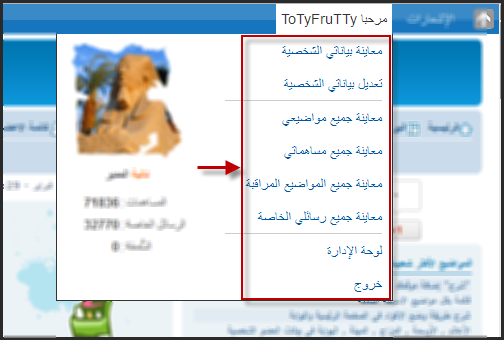 إضافة الى ذلك, فإن الشطر الأيسر من هذه القائمة يمكن العضو من معاينة: إضافة الى ذلك, فإن الشطر الأيسر من هذه القائمة يمكن العضو من معاينة:
- الصورة الشخصية على المنتدى
- الرتبة
- العدد الإجمالي للمساهمات التي تم ارسالها في المنتدى
- العدد الإجمالي للرسائل الخاصة التي تم ارسالها في المنتدى
- السمعة (ان كان نظام السمعة مفعل على المنتدى)
تكبير الصورة معاينة الأبعاد الأصلية.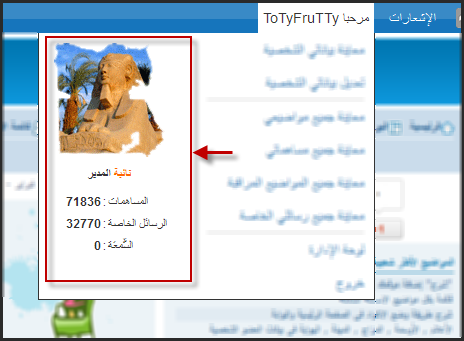 - اقتباس :
ملاحظة هامة: يجب على المديرين الذين لديهم منتديات من نسختي PhpBB2 أوPunBB ثم اشتروا لمنتدياتهم حق تعديل التومبلايتات و قاموا بتشخيص التومبلايتoverall_header أن يتأكدوا من تواجد الوسم {HOSTING_JS}بين الكودين <head>...</head> في هذا التومبلايت لتعمل لديهم عارضة المنتدى. إن لم يتواجد لديهم, فعليهم إجبارياً نسخه و لصقه مباشرة قبل الكود </head> | |
|